Bitwarden: Як відключити іконки веб-сайтів

Якщо ви вважаєте значки веб-сайтів непотрібними в Bitwarden, ось як їх вимкнути.
Є деякі фрагменти інформації, які ви можете безпечно зберегти у своєму менеджері паролів. Не все відповідає наведеним категоріям. Наприклад, ліцензійні ключі програмного забезпечення не вписуються в логін, картку чи ідентифікаційний номер. Щоб допомогти в таких ситуаціях, Bitwarden дозволяє вам зберігати записи «Безпечна нотатка». Ці захищені нотатки мають лише назву, папку та розділ нотаток. Вони призначені в основному для неструктурованих даних, хоча ви можете додати спеціальні поля, якщо хочете, щоб усе було трохи акуратніше.
Щоб мати можливість додати запис до свого сховища Bitwarden, натисніть значок Bitwarden, щоб перевести панель розширення, а потім натисніть значок «Додати» у верхньому правому куті.
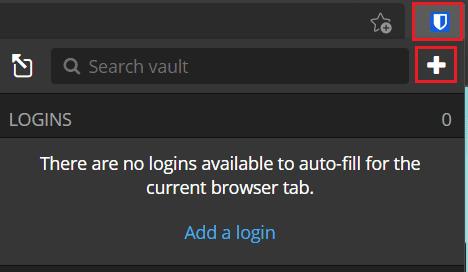
Відкрийте панель розширень і натисніть «Додати».
На екрані «Додати елемент» виберіть «Захищена нотатка» зі спадного списку «Тип», щоб переглянути форму даних картки.
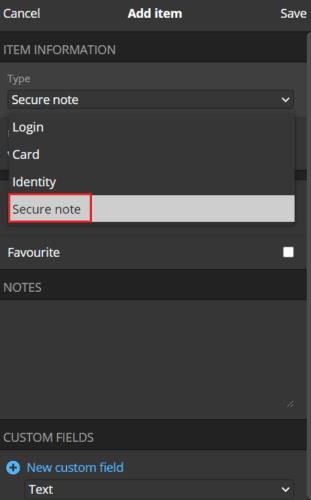
Виберіть «Безпечна примітка» у спадному списку «Тип», щоб переглянути форму деталей автомобіля.
На веб-сайті Bitwarden на вкладці «Моє сховище» за замовчуванням натисніть «Додати елемент» у верхньому правому куті, а потім виберіть «Безпечна нотатка» у розділі «Що це за тип елемента?» спадне вікно.
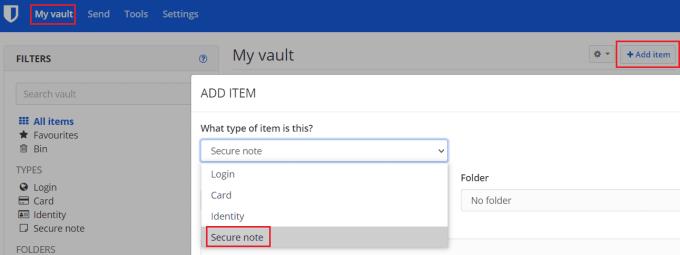
Натисніть «Додати предмет» на вкладці «Моє сховище», а потім виберіть «Безпечна нотатка» у розділі «Що це за тип елемента?» спадне вікно.
На будь-якій платформі тепер ви можете дати своїй захищеній нотатці ідентифікаційне ім’я, відсортувати її в структурі папок і додати спеціальні поля.
Порада : якщо ви зберігаєте кілька біт інформації в одній захищеній нотатці, використання спеціальних полів може полегшити автоматичне заповнення даних, якщо ви коли-небудь захочете. Наприклад, якщо ви збережете ліцензійний ключ програмного забезпечення та дату його закінчення в полі приміток, у вас можуть виникнути проблеми з автозаповненням. Однак, якщо ви зберігаєте дату закінчення терміну дії в спеціальному полі, ви можете зберігати цю інформацію окремо. Автоматично заповнюється лише фактичний ліцензійний ключ.
Після того, як ви введете всю інформацію, яку хочете зберегти, натисніть «Зберегти». У розширенні браузера це знаходиться у верхньому правому куті панелі розширень, а на веб-сайті — у нижньому лівому куті спливаючого вікна.
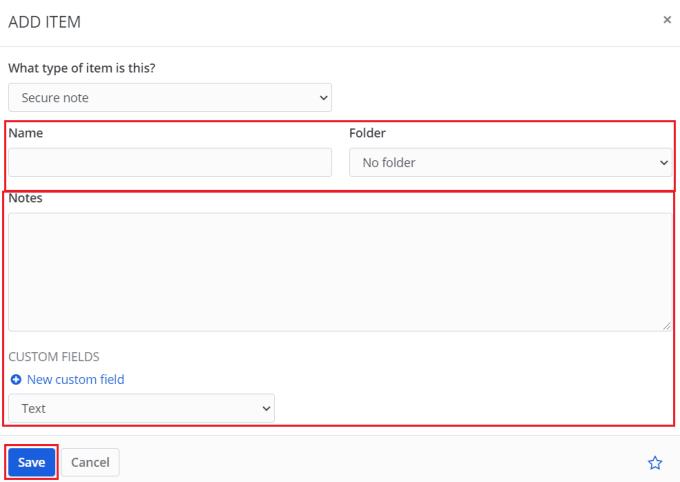
Введіть дані, які потрібно зберегти, у захищену нотатку, а потім натисніть «Зберегти».
Функція «Безпечна нотатка» Bitwarden корисна для зберігання даних, які насправді не вписуються в жодну з інших категорій. Виконуючи кроки в цьому посібнику, ви збережете захищені нотатки у своєму сховищі Bitwarden.
Якщо ви вважаєте значки веб-сайтів непотрібними в Bitwarden, ось як їх вимкнути.
Чи потрібно змінити значок вашого профілю? Подивіться, як граватари можуть допомогти і як їх увімкнути.
Залишайтеся організованими, видаляючи непотрібні папки в Bitwarden. Ось як.
Зберігайте свої паролі в безпеці, знаючи, як заблокувати розширення Bitwarden. Ось як.
Якщо вам потрібна додаткова інформація про запис, ось як ви можете переглянути всю інформацію про Bitarden.
Дізнайтеся, як легко змінити адресу електронної пошти для вашого облікового запису Bitwarden. Нижче наведено кроки, які потрібно виконати.
Якщо Bitwarden не запропонує вам зберегти нові паролі, переконайтеся, що програма може надсилати вам сповіщення, коли виявить, що ви змінили пароль.
Якщо вашому браузеру не вдається встановити з’єднання з настільною програмою 1Password, оновіть комп’ютер, вийдіть із 1Password та перезапустіть комп’ютер.
Якщо 1Password не може перевірити підпис коду Chromes, очистіть кеш браузера та вимкніть усі розширення браузера, крім 1Password.
Захистіть свій комп’ютер з Windows 10, регулярно змінюючи пароль. Ось як це можна змінити.
Не хочете зберегти облікові дані для входу на певний сайт? Ось як виключити домен під час використання Bitwarden.
Якщо ви не можете дочекатися, поки Bitwarden синхронізує ваші паролі, ось як це зробити вручну.
Bitwarden може працювати не в усіх програмах. Ось як скопіювати свій пароль та ім’я користувача для цих несумісних програм.
Вам потрібно відкрити URL-адресу, пов’язану із записом у Bitwarden? Тоді цей посібник для вас.
Шукаю, щоб налаштувати відповідність URL-адрес у Botwarden. Цей посібник може допомогти вам у цьому.
Якщо 1Password не може підключитися до сервера, налаштуйте налаштування свого браузера, щоб дозволити всі файли cookie та оновіть версію свого браузера.
Подивіться, як ви можете додати користувацькі еквівалентні домени в Bitwarden, щоб спростити вхід.
Не знаєте, як розблокувати розширення Bitwarden? Ось як це можна зробити за допомогою шпильки або біометричних даних.
Якщо 1Password не може підключитися до 1Password mini, перезавантажте комп’ютер і встановіть останню версію програми 1Password.
Якщо функція автоматичного заповнення Bitwardens не працює, переконайтеся, що цю функцію ввімкнено і ви використовуєте останню версію програми на своєму пристрої.
Дізнайтеся, як ефективно заблокувати чи розблокувати користувачів на LinkedIn з нашими зрозумілими інструкціями.
Дізнайтеся, як приховати свою активність на Facebook, щоб інші не бачили, за ким ви стежите. Відкрийте налаштування конфіденційності та захистіть свою інформацію.
Дізнайтеся, як приховати своє прізвище у Facebook за допомогою налаштувань мови та конфіденційності для збереження вашої анонімності.
Дізнайтеся, як вирішити проблему «Відео на Facebook не відтворюється» за допомогою 12 перевірених методів.
Дізнайтеся, як додати фігури в Google Docs за допомогою Google Drawings, зображень та таблиць. Використовуйте ці методи для покращення ваших документів.
Google Таблиці є чудовою альтернативою дорогим програмам для підвищення продуктивності, як-от Excel. Наш посібник допоможе вам легко видалити лінії сітки з Google Таблиць.
Дізнайтеся, чому YouTube не зберігає вашу історію переглядів і як можна це виправити. Вимкніть блокувальник реклами та перевірте інші рішення для відновлення історії.
Дізнайтеся, як налаштувати дзеркальне відображення веб-камери в Zoom для природного вигляду вашого відео під час дзвінків.
У Twitter у вас є два способи ідентифікувати себе: за допомогою ідентифікатора Twitter і відображуваного імені. Дізнайтеся, як правильно змінити ці дані для кращого використання Twitter.
Якщо ваша PlayStation 5 перегрівається, дізнайтеся 6 ефективних способів охолодження для запобігання пошкодженням.




























